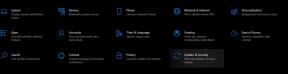„Samsung Galaxy Note 10“ patarimai ir gudrybės, kurias turite išmokti
„Android“ Patarimai Ir Gudrybės / / August 05, 2021
„Samsung Galaxy Note 10“ yra bent vienas šiuo metu patrauklių „Android“ išmaniųjų telefonų. Be grožio, „Galaxy Note 10“ flagmanas pasižymi puikiomis specifikacijomis ir keliomis naujomis funkcijomis, dėl kurių jis yra patraukliausias telefonas rinkoje. Tačiau galite jį pritaikyti ir padaryti dar geresnį. Šiame straipsnyje sužinosite keletą geriausių „Samsung Galaxy Note 10“ patarimų ir gudrybių.
Galite naudoti „Samsung Galaxy Note 10“ naudodami numatytuosius nustatymus, bet kas nenorėtų išmaniojo telefono pritaikyti savo poreikiams? Naudodamiesi šiais „Samsung Galaxy Note 10“ patarimais ir gudrybėmis, jūs ne tik pritaikysite savo įrenginį pagal vaizdą ir funkcionalumą, bet ir pagerinsite jo veikimą.
Prieš tęsdami, galite perskaityti mūsų „Samsung Galaxy Note 10 5G“ apžvalga arba vienas iš šių straipsnių, kurie jums taip pat gali patikti:
- Kaip pagerinti „Samsung Galaxy Note 10“ ir „Note 10 Plus“ baterijų veikimo laiką
- Dažniausios „Samsung Galaxy Note 10“ ir sprendimų problemos - „Wi-Fi“, „Bluetooth“, fotoaparatas, SIM ir dar daugiau
Turinys
-
1 „Samsung Galaxy Note 10“ patarimai ir gudrybės, kurias turite išmokti
- 1.1 Tinkinkite šoninį raktą
- 1.2 Suasmeninkite „Apps Edge“ skydelį
- 1.3 Prijunkite „Samsung Galaxy Note 10“ prie „Windows 10“
- 1.4 Įjunkite „Video Enhancer“
- 1.5 Rankraštį paverskite tekstu
- 1.6 Tinkinkite pagrindinio ekrano išdėstymą
„Samsung Galaxy Note 10“ patarimai ir gudrybės, kurias turite išmokti
Tinkinkite šoninį raktą
Naujas dalykas, kurį atneša „Samsung Galaxy Note 10“, yra šoninis raktas, kuris, beje, nėra „Bixby“ ar „Power“ mygtukas, bet kuris gali naudotis abiejų minėtų klavišų funkcijomis. Geriausia tai, kad mes galime visiškai pritaikyti šoninį raktą. Šoninio klavišo dvigubo paspaudimo ir ilgo paspaudimo funkcijas galima nustatyti pagal jūsų pageidavimus.
Norėdami pritaikyti „Samsung Galaxy Note 10“ šoninį klavišą, turite eiti į Nustatymai -> Išplėstiniai nustatymai -> Šoninis raktas ir pasirinkti norimas pakeisti parinktis. Galite nustatyti mygtuką, kad atidarytumėte konkrečią programą, paleistumėte „Bixby“ ar ką tik norite.
Suasmeninkite „Apps Edge“ skydelį
„Apps Edge“ skydelis yra puikus būdas pasiekti visas mėgstamas programas vos per kelias sekundes. Norėdami tai padaryti, perbraukite iš kairės ekrano pusės ir „Apps Edge“ pasirodys. Reikalas tas, kad galite greitai pašalinti programas iš skydelio, pertvarkyti jas ir įtraukti mėgstamas programas į tą meniu.
Norėdami suasmeninti „Apps Edge“, nubrėžkite skydelį. Tada galite ilgai paspausti piktogramą ir perkelti ją per meniu. Be to, galite pašalinti programas iš skydelio arba pridėti naujų programų, paliesdami vieną iš neryškių „pliuso“ piktogramų „Apps Edge“ meniu apačioje.
Prijunkite „Samsung Galaxy Note 10“ prie „Windows 10“
Jei norite pamatyti visas nuotraukas ir pranešimus „Windows 10“ kompiuteryje, taip pat siųsti ir gauti SMS žinutės jūsų kompiuteryje, tada „Samsung“ „Galaxy Note 10“ įrenginio funkcija „Susieti su„ Windows “yra ideali tu. Procesas veikia „Microsoft“ programos „Jūsų telefonas“ dėka, todėl turite prisijungti prie „Microsoft“ paskyros, kad viskas veiktų taip, kaip tikėtasi.
Viską galima greitai nustatyti, o „Galaxy Note 10“ išmanusis telefonas padės jums atlikti didžiąją dalį proceso. Kai viskas bus tinkamai atlikta, galėsite prijungti „Samsung Galaxy Note 10“ prie „Windows 10“ ir siųsti bei gauti SMS į savo kompiuterį, pasiekti nuotraukas išmaniajame telefone ir pranešimus.
Įjunkite „Video Enhancer“
„Samsung Galaxy Note 10“ siūlo puikią patirtį žiūrint vaizdo įrašus ir net filmus. Net jei numatytieji išmaniojo telefono parametrai ir specifikacijos yra pakankami, kad galėtumėte mėgautis aukštos kokybės vaizdo įrašais, tuo atveju jūs Norite tai patobulinti, „Video Enhancer“ yra skirtas jums, pagerindamas vaizdo įrašų išvaizdą ir ryškumą, priversdamas juos atrodyti nuostabus.
Na, galite rankiniu būdu įjungti „Video Enhancer“, eidami į „Settings“ -> „Advanced Settings“. Tačiau ši funkcija įsijungia automatiškai, kai leidžiate vaizdo įrašą ar filmą tokiose programose kaip „YouTube“, „Amazon Prime“, „Netflix“ ir pan.
Rankraštį paverskite tekstu
Nors ši funkcija kai kuriems vartotojams gali neatrodyti patraukli, kitiems atrodo, kad tai puikus priedas prie šių metų „Samsung Galaxy Note 1o“ „S-Pen“ įdiegtų funkcijų. Štai kaip eksperimentuoti su šia funkcija:
- Atidarykite „Samsung Notes“
- Parašykite keletą žodžių
- Pasirinkite žodžius ir dukart palieskite juos
- Iššokančiajame meniu pasirinkite Konvertuoti
- Išsaugokite užrašą
Dabar, jei norite, taip pat galite konvertuoti šią pastabą į „Word“ dokumentą arba PDF.
Tinkinkite pagrindinio ekrano išdėstymą
„Samsung Galaxy Note 10“ yra su dideliu ekranu, todėl galite lengvai pakoreguoti savo pagrindinį ekraną tiek, kiek norite jame įdėti daugiau piktogramų arba, jei norite, dar mažiau. Galite pasirinkti tarp 4 × 5, 4 × 6, 5 × 5 ir 5 × 6 tinklelių.
Norėdami tai padaryti, tiesiog ilgai paspauskite pagrindinį ekraną ir pakoreguokite jį pasirinkdami vieną iš anksčiau paminėtų tinklelių, kuris tinka jūsų poreikiams.
Tikimės, kad šie „Samsung Galaxy Note 10“ patarimai ir gudrybės padėjo pagerinti „Note 10“ patirtį nei anksčiau. Taip pat nepamirškite, kad yra daugybė kitų funkcijų ir parinkčių, kurias galite pasirinkti norėdami suasmeninti savo įrenginį.